
Ar jaunās operētājsistēmas "Windows 8" izlaišanu un pēc tam 8.1, daudziem lietotājiem bieži ir jautājumi par noteiktu pazīstamu darbību īstenošanu. Un tam ir pamatoti iemesli, jo izstrādātāji būtiski mainīja G8 saskarni.
Piemēram, ir parādījusies jauna "flīžu" izvēlne, kurai, starp citu, daži lietotāji nevar pierast. Ir pievienots arī panelis ar nosaukumu Charms Bar.
Attiecībā uz kontiem, atšķirībā notajā pašā Windows XP un “sevens”, šeit ir divi - vietējā un Microsoft grāmatvedība. Tāpēc ne visi "lietotāji" zina, kā noņemt paroli uz "Windows" (8 un 8.1), jo šīs operētājsistēmas darbības algoritms būs nedaudz atšķirīgs.

Izpētot ierosinātā raksta materiālu, jūs atradīsiet vairākus problēmas risinājumus, kas saistīti ar atslēgšanu "astoņās" prasībās ievadīt paroli.
Tātad, kā noņemt paroli "Windows 8.1 "ātri un viegli? Šis jautājums ir īpaši svarīgs personai, kas ir vienīgais datora lietotājs. Patiešām, kāpēc" lietotājam "vajadzētu to regulāri ievadīt, ja viņš ir pārliecināts, ka neviens cits neatstās ierīci ārpus viņa?
Viens veids, kā deaktivizēt ievadiparole ir programmas "netplwiz" izmantošana. Ar to var ātri atvērt logu "Lietotāja konti", lai veiktu nepieciešamos iestatījumus.
Tagad apsveriet izslēgšanas procesu.paroles pieprasījums. Pirmkārt, izmantojiet kombināciju "R" un "Win", lai izsauktu "Run" lietderību. Tagad attiecīgajā laukā reģistrējiet iepriekš minēto komandu un noklikšķiniet uz “Enter”.
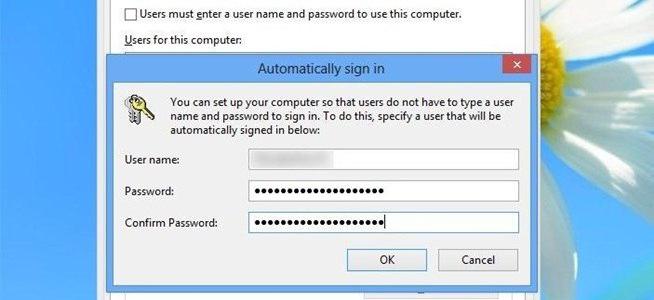
Nākamajā solī jums būs jāizvēlas savs"Konts" un noņemiet izvēles rūtiņu, aktivizējot opciju "Pieprasīt paroli un lietotājvārdu". Pēc tam divreiz ievadiet pašreizējo paroli un noklikšķiniet uz "OK".
Kā minēts iepriekš, astotā Windows versija nodrošina divus kontus. Tagad jūs uzzināsiet, kā noņemt paroli "Windows 8", kas jāievada, ievadot vietējo "kontu".
Pārvietojiet peles kursoru pa labi no ekrāna, tādējādi aktivizējot Charms joslu. Tagad skatiet sadaļu "Parametri", pēc tam dodieties uz "Datora iestatījumu maiņa".
Pēc šo darbību pabeigšanas jūs redzēsiet, ka lapa tiek atvērta, kur izvēlnē ir jāizvēlas vienums "Lietotāji" un jāpārslēdzas uz vietējo kontu, noklikšķinot uz pogas ar atbilstošu parakstu.
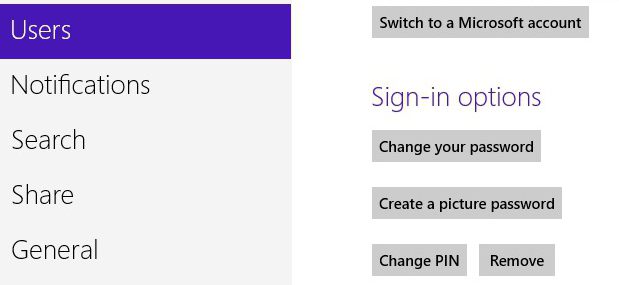
Tālāk ir jāievada derīga parole, un lodziņš, kurā jums tiek prasīts norādīt jaunu, jums ir jāatstāj tukša. Tādējādi nākamajā reizē, kad startēsit operētājsistēmu, jums nav jāievada parole.
Šajos soļos jūs pavadīsiet tikai dažas minūtes. Tagad jūs zināt, kā noņemt paroli "Windows 8", kas nozīmē, ka jūs varat viegli veikt šo procedūru, ja nepieciešams.
Lai atbrīvotos no nepieciešamībasPastāvīga paroles ievadīšana pie ieejas OS "Windows 8.1", jums ir jāievēro darbības algoritms, kas ir gandrīz identisks tiem, kas ir jāveic Win 8 gadījumā.
Tātad, kā noņemt paroli "Windows 8.1 "? Kad jūs to ievadīsiet, jums tas ir jānorāda, pretējā gadījumā jūs vienkārši neiesaistīsieties savā kontā.
Kā redzat, darbības ir ļoti līdzīgas tām, kas jāveic parastajam G8.
Tagad sistēmā "Windows 8" varat paši noņemt paroli.
Jūs esat iemācījies atspējot nepieciešamo paroli, kadpiesakoties sistēmā Windows 8? Bet tas vēl nav viss, jo, ja ierīcē esat aktivizējis režīmu "Miega režīms", pamodoties, jums būs jāievada arī parole. To var atspējot, izmantojot kādu no metodēm, kas tiks aplūkotas turpmāk. Tagad tiek ierosināts pirmais.
Tātad, pirmkārt, ar peles labo pogu noklikšķiniet uzpogu "Sākt" un pēc tam konteksta izvēlnē skatiet opciju "Enerģijas pārvaldība". Tagad noklikšķiniet uz saites "Pieprasīt paroli pēc pamošanās".

Atvērtajā logā jūs to pamanīsit blakus opcijaiNav iespējams iestatīt izvēles rūtiņu "Neprasiet paroli". Lai aktivizētu šo funkciju, noklikšķiniet uz "Mainīt parametrus, kas pašlaik nav pieejami". Pēc tam atzīmējiet nepieciešamo vienumu un noklikšķiniet uz "Lietot".
Tātad, tagad jums ir ideja par to, kā noņemt paroli Windows 8, kas jums jāievada, lai ierīci izslēgtu no miega režīma.
Papildus iepriekš minētajai metodei varat izmantot citu, ja tas jums šķiet ērtāk. Šeit ir veicamo darbību secība:

Dažiem lietotājiem šī metode ir vieglāka, lai gan pirmā metode ir diezgan vienkārša.
Pirms atspējojat paroles ievadīšanu, kas nepieciešama, lai pieteiktos, klausieties dažus pieredzējušu lietotāju ieteikumus:
Izpildiet vismaz šos padomus, lai izvairītos no nepatikšanām informācijas noplūdes veidā no ierīces.
Tātad, tagad, kad atbilde uz jautājumu: "Kā noņemt Windows 8 paroli?" iegūti, jebkurā laikā varat, ja rodas vajadzība, iegūtās zināšanas pielietot praksē.
Protams, neaizmirstiet par ieteikumiem,kas ir doti iepriekš, jo, deaktivizējot paroles ievadi, jūs varat zaudēt svarīgus failus. Turklāt, ja jūs strādājat mājās, tad bērns var neapzināti pieteikties jūsu kontā un izdzēst jebkuru projektu.
Padomājiet labi un izlemiet, vai jums ir jāatspējo parole vai nē.


























